YouTubeでより多く視聴者に動画を視聴してもらうことで、自分のチャンネルの人気を向上させたい場合は、YouTubeプレミアムを活用することができます。そこで今回はMiniToolより、YouTubeプレミアとは何か?YouTube動画をプレミア公開する方法を解説したいと思います。
ここでは、無料で安全なYouTubeビデオダウンローダーであるMiniTool uTube Downloaderをお勧めします。 お気に入りのYouTube動画をダウンロードして、オフラインで視聴しましょう。
MiniTool uTube Downloaderクリックしてダウンロード100%クリーン&セーフ
YouTubeプレミアとは?
YouTube Premiereは、動画を共有し、視聴するための新しい方法です。動画が公開される前に、視聴者に向けてお知らせを掲載することができます。また、ライブチャットやコメントを通じて、動画のプレミア上映中に視聴者とリアルタイムに交流することができます
YouTube Premiereにより、カスタムウォッチページを作成し、事前に録画したビデオをアップロードして、スケジュールされた日時にライブ配信を行うことができます。ウォッチページにアクセスした視聴者は、動画プレミア開始の約30分前にチューンイン通知を受け取ることができます。2回目の通知は、開始時に送信されます。
Premiereウォッチページが作成されたら、そのURLを他のソーシャルプラットフォーム(コミュニティタブ、ソーシャルメディア、メールリストなど)にシェアして、より多くの視聴者を惹きつけることができます。
YouTubeでプレミア公開する方法
YouTubeプレミアの過程で最も時間がかかるのは、プレミア用の動画の作成と編集です。動画を整えたら、YouTubeプレミアの作成方はとっても簡単です。ちなみに、YouTubeで動画をプレミア公開するために必要な最低登録者数制限はありません!
ここでは、YouTubeで動画をプレミア公開する方法について説明します。以下の手順で行ってください。
ステップ1. 使用する動画がアップロードできる状態であることを確認します。そして、YouTubeを開き、自分のアカウントにログインします。
ステップ2. 右上のカメラアイコン「作成」をクリックし、「動画をアップロード」を選択します。
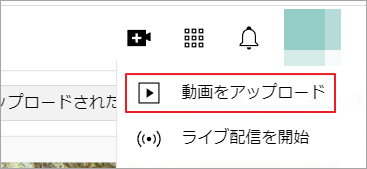
ステップ3.先ほど準備された動画を選択し、動画の詳細(タイトル、説明、タグ)および動画要素(エンド画面、カード)をすべて入力します。
ステップ4. 動画の詳細を入力し終わったら、「公開設定」 セクションに進みます。ここで、すぐにプレミア公開を行うか、後日プレミア公開を予約するかを選択できます。
ステップ5. 「スケジュール設定」を選択し、プレミア公開を希望する日時を選択します。そして「プレミア公開として設定する」にチェックを入れます。
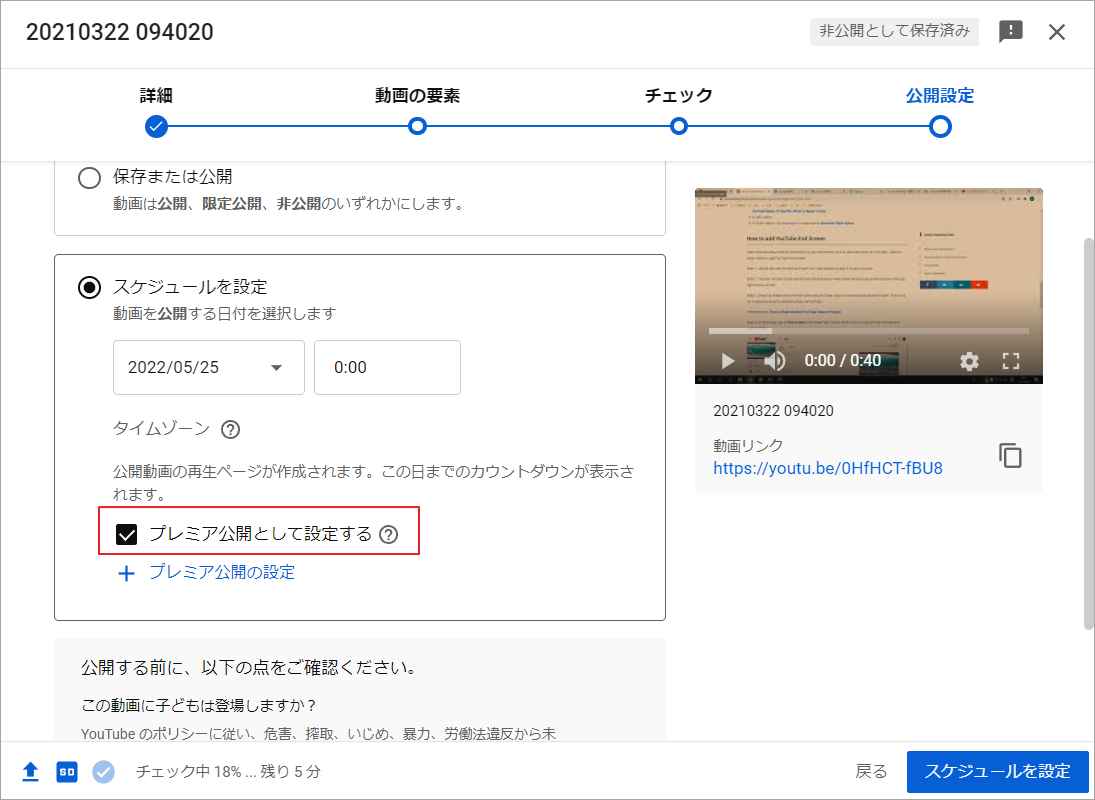
また、すぐに公開したい場合は、「保存」または「公開」をクリックし、「インスタント プレミア公開に設定する」をクリックしてください。動画が処理されると、すぐに公開されます。
ステップ6. 「公開」をクリックして、アップロードを完了します。
これで、YouTubeで動画をプレミア公開する流れは分かりましたか?動画をプレミア公開に設定すると、購読者は自分のフィードで動画を見ることができます。また、リマインダーを設定することもできます。
動画のプレミア公開設定は、パソコンでのみ行うことができます。ただし、公開された動画はどのプラットフォームからでも視聴することができます。
YouTubeでプレミア公開を設定する原因
なぜYouTubeで動画をプレミア公開する必要があるのでしょうか?以下のメリットがあります。
- チャンネル登録者との交流が促進される:プレミア公開の動画によって、視聴者がコミュニティに参加し、クリエイターと交流する機会を得ることができます。また、クリエイターは自分の動画に関するリアルタイムのフィードバックを得ることができます。
- 再生回数の増加:プレミア公開された動画が、検索、ホームページ、ビデオ推薦で見つかるようになります。好奇心を生み、より多くの人があなたのビデオを見たいと思うようになります。
おすすめ記事:YouTube動画にリンクを貼る簡単な方法
結語
この記事はYouTubeで動画をプレミア公開する方法を紹介しました。自分の状況や視聴者の好みに基づいて、この方法を使用するかどうかを選択できます。

